Как искать в Twitter по местоположению
Twitter – это место, где некоторые из самых влиятельных людей со всего мира делятся тем, что у них на уме. Но как в этом шквале сообщений со всего мира найти твиты из определенного места?
Это подробное руководство покажет вам, как искать в Твиттере по местоположению, чтобы находить твиты из любого конкретного места. Прежде чем мы начнем, вы должны знать, как настроить учетную запись и указать свое местоположение. Затем мы покажем вам, как использовать как обычный, так и расширенный поиск – как на компьютере, так и на мобильном устройстве.
Получите учетную запись и включите местоположение
Вы можете использовать Twitter без учетной записи , и это распространяется на поиск и расширенный поиск. Но поиск по местоположению лучше, если у вас есть учетная запись и включена информация о местоположении.
Чтобы включить определение местоположения на вашем смартфоне:
- Запустите приложение Twitter.
- Коснитесь изображения своего профиля в верхнем левом углу.
- Прокрутите вниз и нажмите « Настройки и конфиденциальность» в левом нижнем углу.
- Прокрутите вниз до раздела «Обмен данными и активность вне Twitter » и нажмите « Информация о местоположении» .
- Коснитесь «Точное местоположение», затем коснитесь переключателя в следующем окне, чтобы оно стало зеленым.
Чтобы включить Местоположение на настольных устройствах:
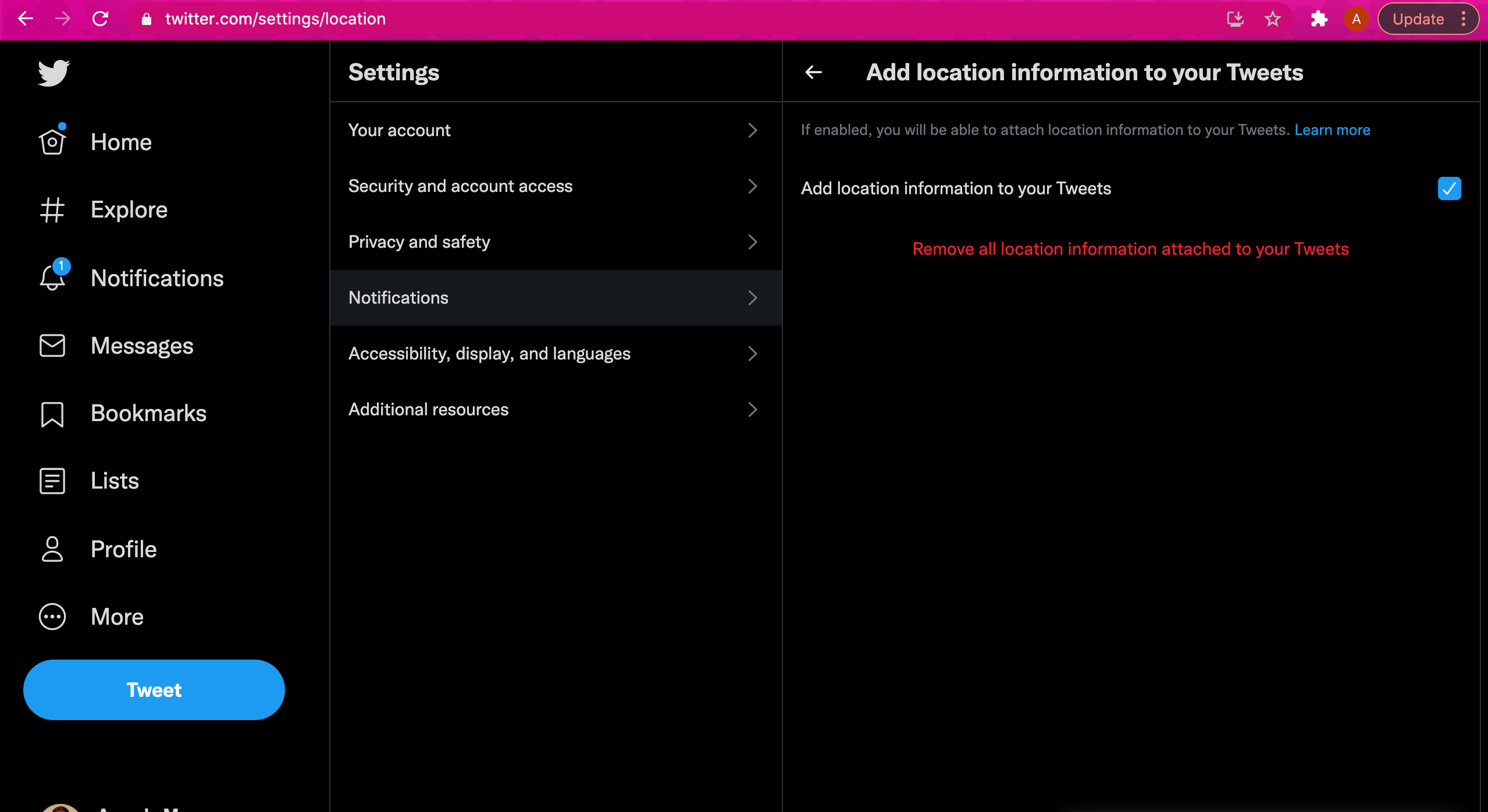
- Войдите в Twitter на своем ноутбуке или компьютере.
- Нажмите « Еще» слева от главной страницы .
- Теперь нажмите « Настройки и конфиденциальность», а затем « Конфиденциальность и безопасность».
- Прокрутите вниз до раздела «Обмен данными и активность вне Twitter» и нажмите «Информация о местоположении» .
- Нажмите Добавить информацию о местоположении в свои твиты , затем установите флажок, чтобы включить местоположение.
Как искать твиты от людей рядом с вами
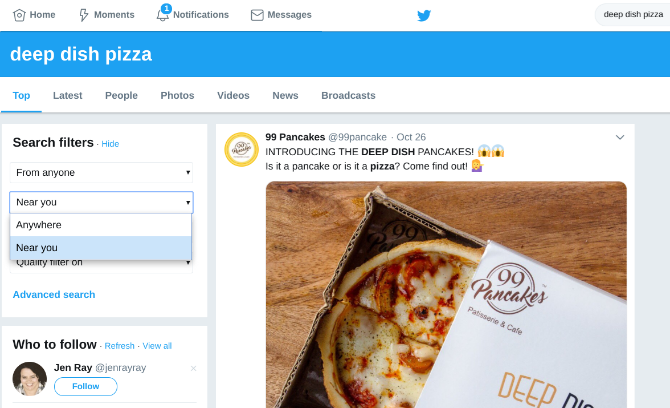
Самый простой поиск по месту – это найти твиты, отправленные людьми, которые находятся рядом с вами. Для этой функции, даже если у вас не включено определение местоположения в настройках, Twitter использует IP-адрес вашего устройства (который включает текущий или ближайший крупный город), чтобы определить, где вы сейчас находитесь.
Чтобы найти в Твиттере близкие вам твиты на вашем смартфоне:
- Запустите приложение Twitter на своем устройстве.
- Коснитесь значка увеличительного стекла внизу экрана.
- Введите поисковый запрос в строку поиска вверху экрана.
- Коснитесь значка настроек справа от строки поиска.
- В разделе « Местоположение » нажмите « Рядом с вами» .
- Вы увидите всплывающее окно с вопросом, хотите ли вы, чтобы Twitter использовал ваше точное местоположение. Нажмите « Далее», чтобы разрешить Twitter использовать ваше точное местоположение.
Чтобы найти в Твиттере близкие вам твиты на рабочем столе:
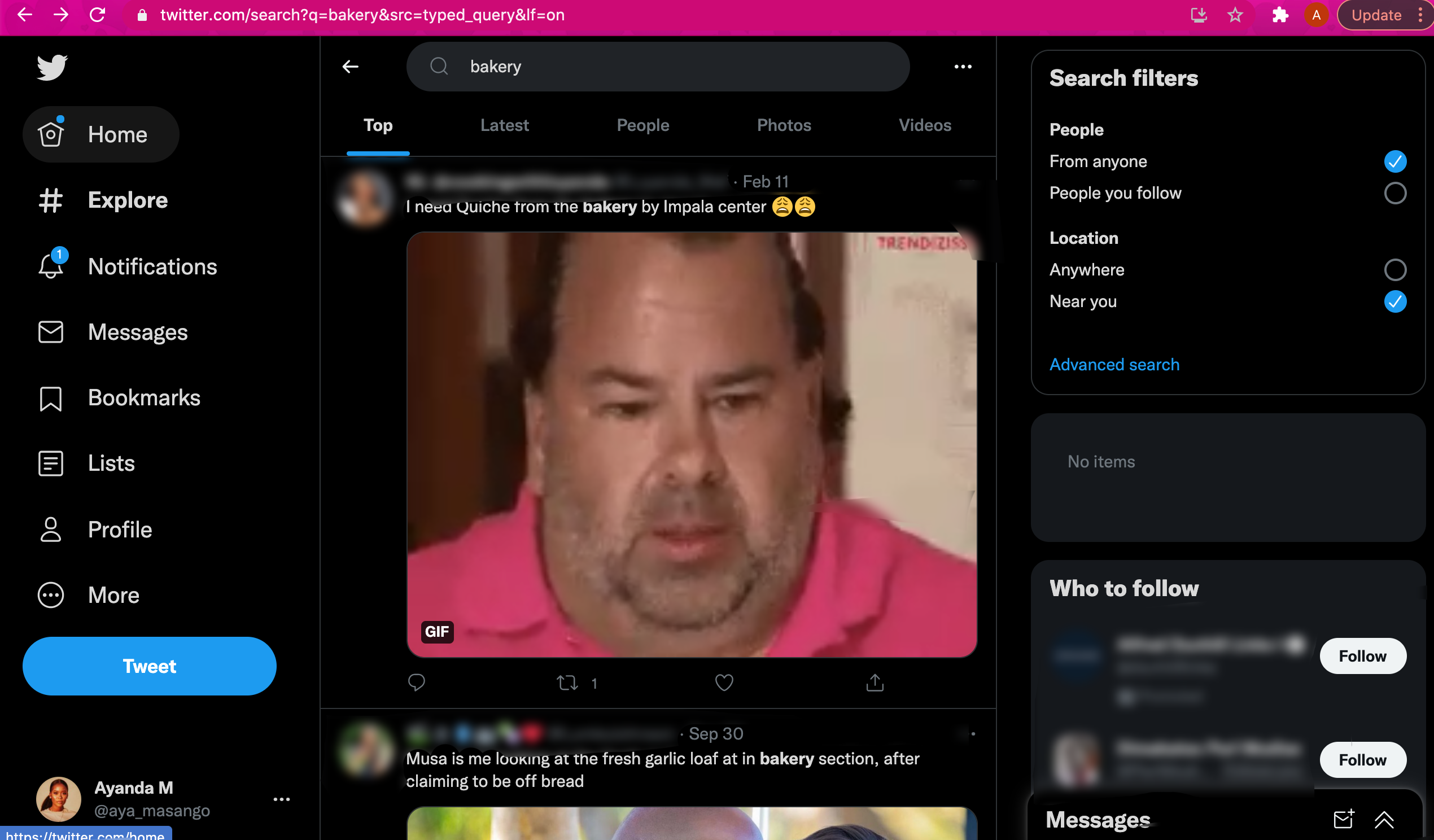
- Зайдите на twitter.com .
- В строке поиска в правом верхнем углу введите то, что вы хотите найти, и нажмите Enter.
- Перейдите к фильтрам поиска в правом верхнем углу и отметьте кружок справа от пункта « Рядом с вами» в разделе « Местоположение» .
Вот и все. Твиттер теперь будет показывать вам результаты поиска из твитов, отправленных откуда-то поблизости.
Вы можете отсортировать эти твиты на основе самых популярных твитов, последних новостей, известных людей и твитов, содержащих фотографии или видео.
Вы также можете выбрать несколько фильтров, например, показывать только твиты от людей, на которых вы подписаны, или язык, на котором написаны твиты.
Как искать в Twitter по любому местоположению
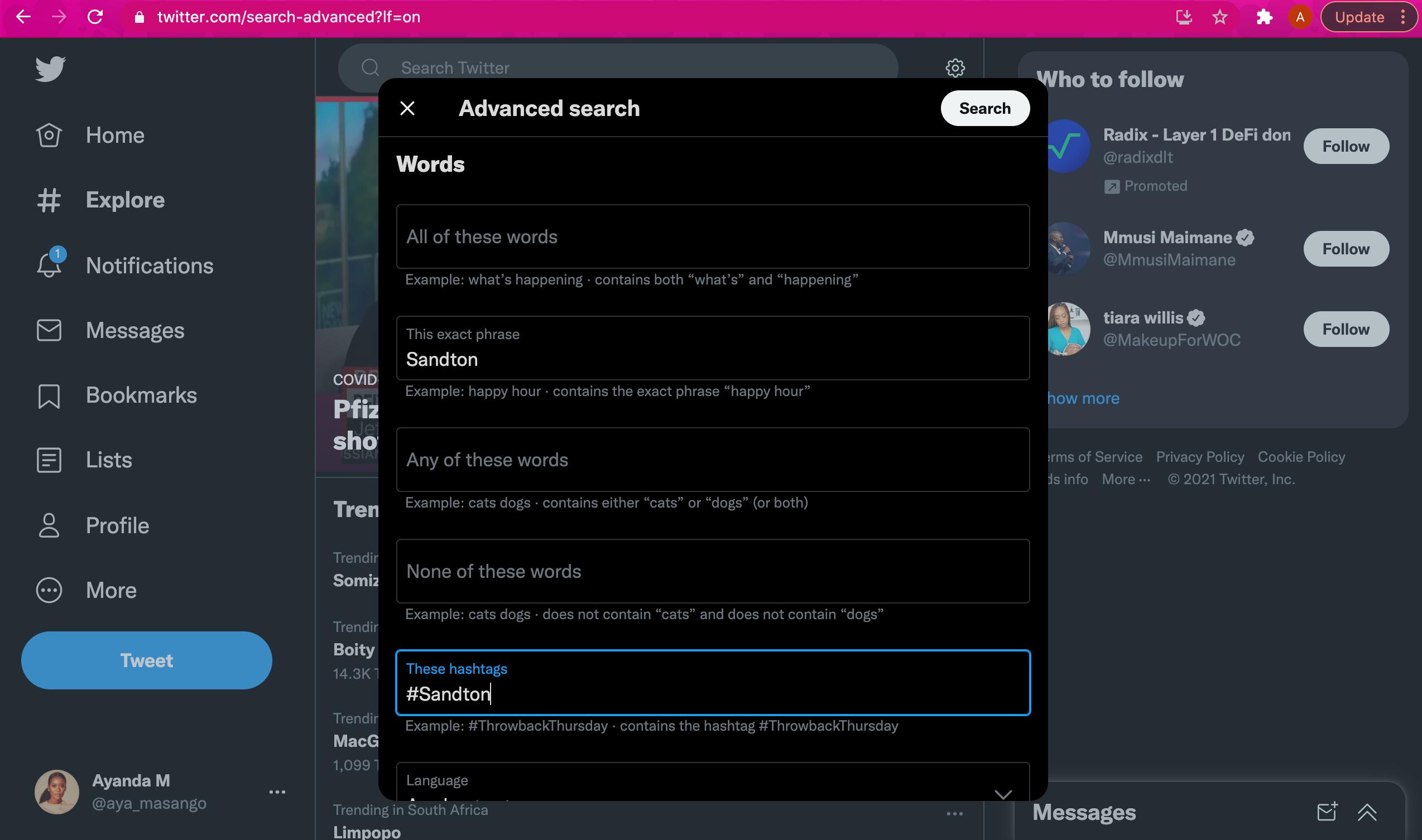
Самый простой способ указать, в какой области искать, – создать расширенный поиск, что является одним из советов Twitter, о которых не знают даже профессионалы.
Вот как с его помощью находить твиты или людей из определенного места:
- Следуйте инструкциям в разделе «Как искать твиты от людей рядом с вами» для Desktop выше, чтобы начать поиск того, что вы ищете.
- Нажмите « Расширенный поиск» в разделе « Фильтры поиска ».
- Введите слова, которые вы хотите найти, в поля в разделах « Слова» , « Люди» и « Даты» . Коробки говорят сами за себя.
- Когда вы закончите, нажмите Search .
Теперь вы получите результаты поиска, наиболее близкие к этому конкретному месту. Обратите внимание, что вы можете использовать функцию расширенного поиска только на рабочем столе.
Используйте операторы поиска Twitter для большей точности
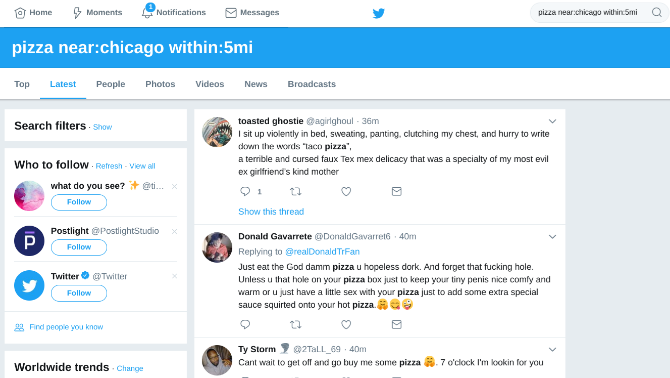
Как и в любой хорошей поисковой системе, в Twitter есть несколько поисковых операторов, которые улучшают ее. Это один из секретных способов найти важные для вас результаты поиска в Twitter.
Для поиска на основе местоположения вам необходимо знать два оператора near: и inside: и как их использовать.
За оператором near: следует название местоположения, которое может быть областью, городом, штатом, страной, почтовым индексом или геокодом. Из всего этого наиболее точной целью является геокодирование.
Геокодирование – это координаты местоположения по GPS. Вы можете найти координаты широты и долготы любого места с помощью быстрого поиска в Google или отслеживая это место на Google Maps.
За оператором inside: следует расстояние. По умолчанию Twitter будет использовать 15 миль, но если вы хотите уменьшить или увеличить это количество, добавьте это в милях.
Так, например, если вы хотите найти твиты о пицце в Чикаго с ограничением в пять миль, вот как будет выглядеть поисковый запрос:
"Пицца рядом: Чикаго в пределах: 5 миль"
Это так просто. Если вы спросите нас, вы можете пропустить оператор «внутри» в большинстве случаев, потому что он иногда дает бессмысленные результаты или отнимает то, что вам нужно знать.
Оба оператора поиска near: и within: используются в обычном поиске Twitter, а не в расширенном поиске, и, следовательно, работают в мобильных и настольных приложениях Twitter.
Не используйте сторонние приложения Twitter
Используя приведенные выше советы и рекомендации, вы сможете получать твиты из любого места, где захотите. И лучше всего, если вы используете их в официальном приложении или на сайте Twitter. Хотя есть несколько приложений, которые вы можете использовать для глубокого поиска в Твиттере, и то и дело появляются новые, мы не рекомендуем использовать сторонние приложения.
Это связано с тем, что Твиттер имеет историю нанесения вреда сторонним приложениям различными способами. Фактически, расширенный поиск отсутствует во всех приложениях, что является лишь одной из функций, которые вы теряете со сторонним клиентом Twitter. Вместо этого придерживайтесь официального приложения и используйте упомянутые выше уловки для поиска результатов Twitter по местоположению.